Ang isang pagtaas ng bilang ng mga computer ay inaatake ng malware. Ang ilan sa mga ito ay may kakayahang hadlangan ang pag-access sa operating system. Sa kasamaang palad, madali mong matatanggal ang iyong mga nakakahamak na file ng virus sa iyong sarili.
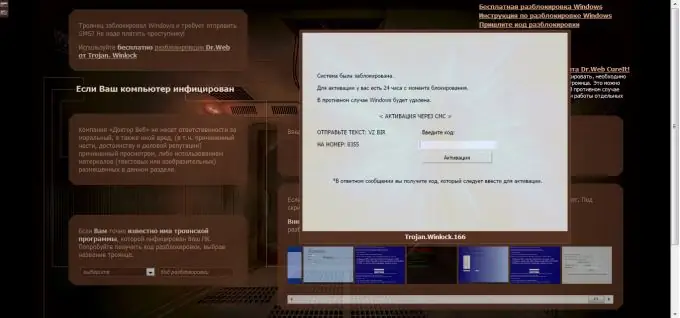
Kailangan
Disk ng pag-install ng Windows Vista
Panuto
Hakbang 1
Upang alisin ang mga viral advertising windows na humahadlang sa pag-access sa operating system, inirerekumenda na gumamit ng mga espesyal na code. Upang hanapin sila, bisitahin ang website
Hakbang 2
Ang mga pahinang ito ay nilikha ng mga tagabuo ng Kaspersky Anti-Virus partikular na upang hindi paganahin ang mga banner. Ipasok ang numero ng telepono na ipinahiwatig sa window ng advertising at i-click ang pindutang "Kumuha ng Code". Subukang ipasok ang mga kumbinasyon na ibinigay sa iyo sa larangan ng banner.
Hakbang 3
Kung wala sa mga iminungkahing password ang dumating, pagkatapos ay subukang ulitin ang parehong operasyon sa website ng anti-virus ng Dr. Web. https://www.drweb.com/unlocker/index. Sa kasong ito, maaari mong suriin ang pinakatanyag na mga bintana sa advertising at hanapin doon ang isa na ipinakita sa iyong monitor. Sa kasong ito, lilitaw ang kinakailangang code sa kaliwa ng banner gallery
Hakbang 4
Kasi mayroon kang operating system na Windows Vista, sulit na alalahanin ang isa pang mabisang pamamaraan ng pag-alis ng banner - gamit ang isang boot disk. Ipasok ang disc ng pag-install ng Windows Vista sa iyong drive at simulan ang proseso ng pag-install ng OS.
Hakbang 5
Sa pangatlong window, piliin ang menu na "Mga advanced na pagpipilian sa pag-recover". Mag-click sa item na "Startup Recovery". Sa panahon ng prosesong ito, maaayos ang mga file na ginamit kapag naglo-load ang operating system.
Hakbang 6
Kung nais mong ibalik ang operating system sa estado kung saan ito bago ang paglitaw ng banner ng virus, pagkatapos ay piliin ang item na "System Restore". Pumili ng isa sa mga dati nang nilikha na mga checkpoint at i-click ang Susunod na pindutan.
Hakbang 7
Kung sa tingin mo na ang dahilan para sa paglitaw ng banner ay ang pag-install ng isang programa, siguraduhing i-uninstall ito sa unang pagkakataon na buksan mo ang iyong PC. Huwag kalimutang patakbuhin ang iyong antivirus upang i-scan ang iyong system.






